myle.vnreview
Writer
Tạo infographic bằng AI giờ đây rất đơn giản khi bạn có thể tạo hình minh họa đẹp, rõ nét và hỗ trợ tiếng Việt chuẩn chỉnh chỉ trong vài bước. Công cụ Nano Banana của Gemini có thể xử lý bố cục, màu sắc và nội dung tự động giúp bạn tiết kiệm nhiều thời gian thiết kế.
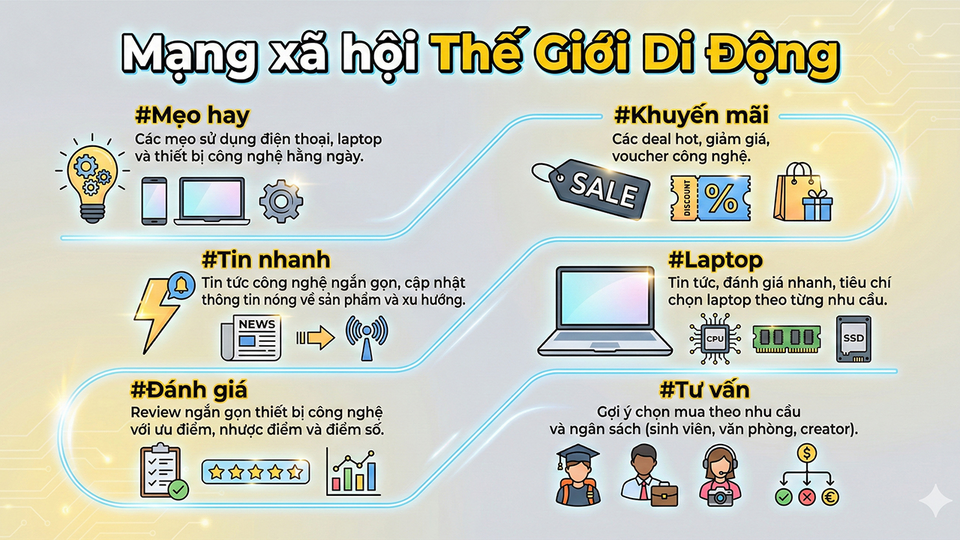
Dưới đây là hướng dẫn cách tạo infographic bằng AI miễn phí với trên điện thoại, máy tính để bạn bắt đầu ngay.

Bên cạnh khả năng rút gọn thông tin phức tạp, infographic còn tạo cảm giác chuyên nghiệp và sinh động hơn cho nội dung. Người dùng có thể sử dụng nó để giải thích số liệu, mô tả quy trình, minh họa khái niệm hoặc giới thiệu sản phẩm một cách trực quan. Nhờ tính dễ tiếp cận và dễ chia sẻ, infographic ngày càng phổ biến trong công việc, học tập và kể cả các nội dung sáng tạo cá nhân.
Tuy nhiên, giờ đây bạn có thể rút ngắn toàn bộ quy trình xuống chỉ còn vài phút nhờ các công cụ AI miễn phí. Chúng có thể tự động gợi ý bố cục, tạo hình minh họa, chọn màu sắc và sắp xếp nội dung tiếng Việt rất mượt. Dưới đây là hướng dẫn chi tiết cách tạo infographic bằng AI miễn phí để bạn bắt đầu ngay.

Bước 1: Truy cập vào Gemini AI của Google thông qua đường link mà bạn đã chuẩn bị. Khi giao diện chính mở ra, bạn hãy tìm và chọn mục Công cụ để bắt đầu sử dụng các tính năng hỗ trợ sáng tạo.
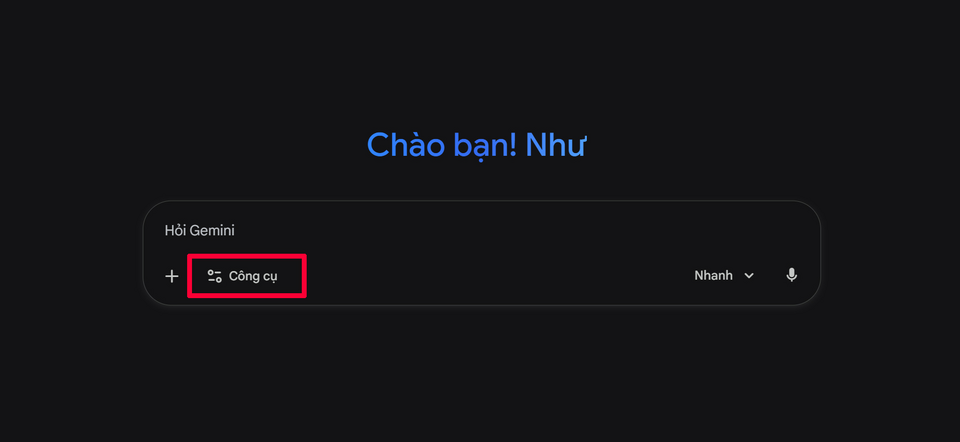
Bước 2: Sau khi vào phần Công cụ, tiếp tục chọn mục Tạo hình ảnh. Đây là nơi cho phép bạn tạo ra các mẫu infographic theo ý tưởng của mình bằng công nghệ AI của Gemini.
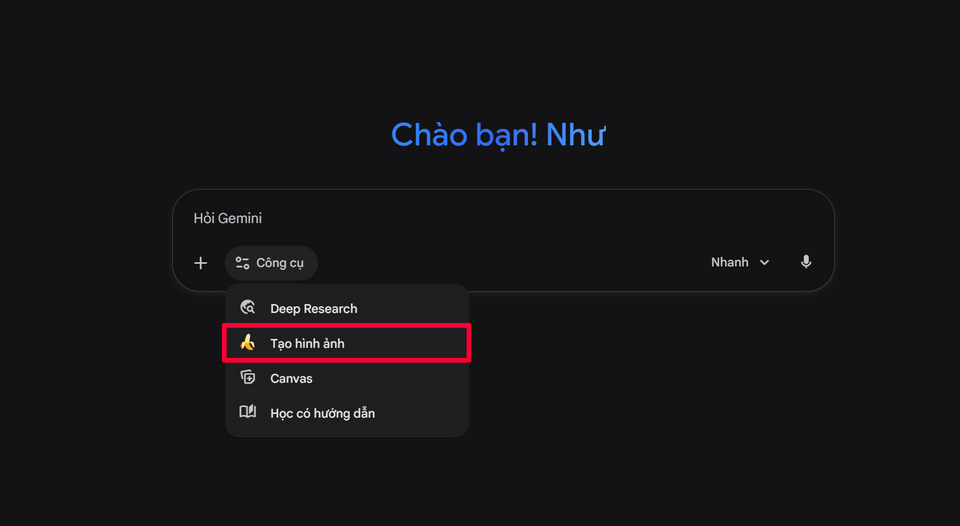
Bước 3: Bạn chọn mô hình Tư duy 3.0 để tạo infographic có chữ tiếng Việt rõ nét không lỗi font. Nếu tài khoản không hỗ trợ mô hình này, hãy chọn Mô hình Nhanh để thay thế.
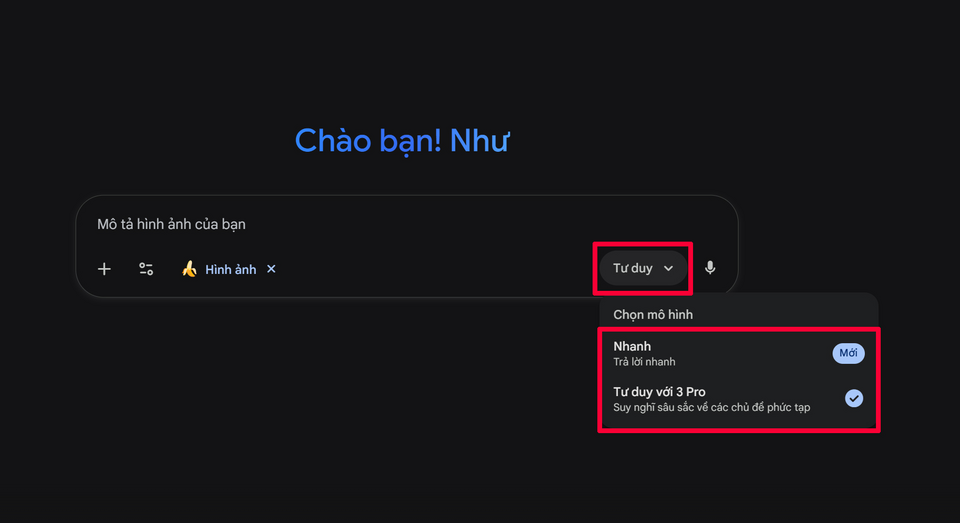
Bước 4: Nhập câu lệnh mô tả nội dung infographic mà bạn muốn tạo. Hãy diễn đạt rõ ràng, chi tiết và đầy đủ để AI có thể hiểu và tạo ra bản infographic đúng như mong muốn. Khi hình được tạo, bạn có thể xem lại, điều chỉnh và tạo lại nếu cần.
Một câu lệnh chuẩn để tạo infographic gồm 6 phần:
Câu lệnh của mình sẽ như sau: Infographic dành cho học sinh tiểu học giải thích quy trình tái chế: phân loại rác > thu gom > tái chế > sản phẩm mới. Hình minh họa hoạt hình, màu sắc tươi sáng. Có icon thùng rác màu xanh, vàng, đỏ. Tiêu đề: Rác được biến thành đồ mới như thế nào?
Theo như mẫu, ở đây mình sẽ có:
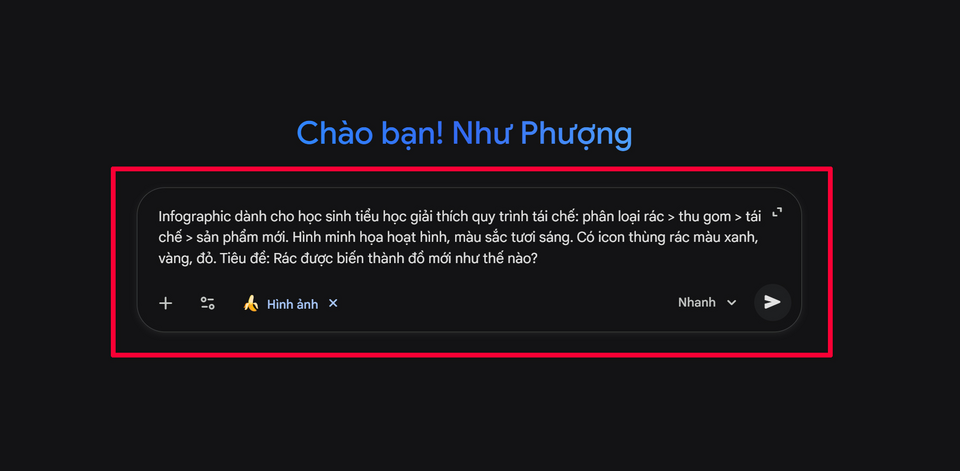
Bước 5: Chờ vài giây để AI xử lý và tạo ra bản infographic cho bạn. Khi hình xuất hiện, bạn có thể xem lại và tiếp tục điều chỉnh nếu muốn.
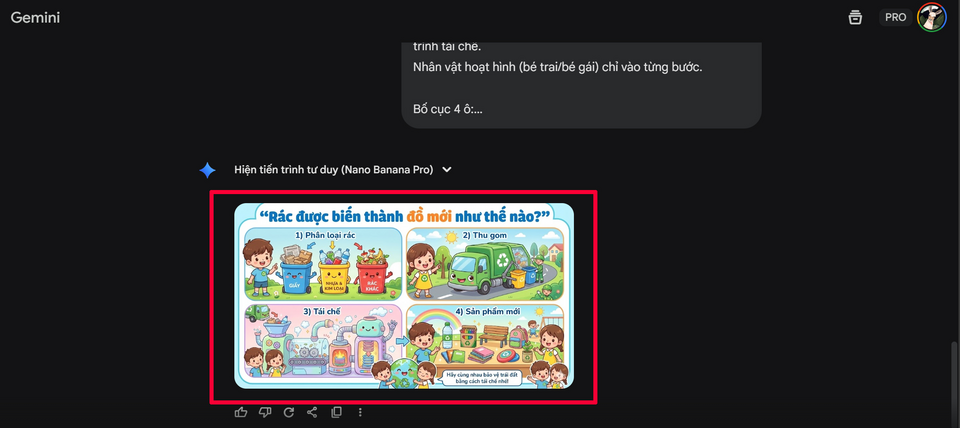
Bước 6: Nhấn vào hình ảnh AI đã tạo rồi tiến hành chọn vào Dấu mũi tên bên phải để tải về.

Đây là hình ảnh rõ nét mà mình đã tạo nhờ AI. Bạn có thể thấy chữ tiếng Việt hiển thị chuẩn, không bị lỗi phông, màu sắc rực rỡ và phong cách minh họa cũng rất phù hợp cho trẻ em đúng như yêu cầu ban đầu.

Một ví dụ khác về cây lúa nhé. Câu lệnh sẽ là:
Tạo infographic mô phỏng ruộng lúa hoạt hình từ trên xuống, màu sắc sinh động.
Chia 6 phần, tương ứng các giai đoạn:
Có icon: nông dân, giọt nước, tia nắng, hạt thóc.
Phong cách dễ thương, đơn giản, thân thiện với trẻ em, có cảnh đồng quê Việt Nam tươi đẹp.
Bên dưới là kết quả mà mình đã tạo ra được.

Mình đã tạo thêm một bản infographic về các bước hướng dẫn bên dưới theo 2 phong cách khác nhau, bạn có thể tham khảo qua nhé.
Phong cách 1: Thiết kế đơn giản, dễ nhìn, màu sắc nhẹ nhàng và bố cục gọn gàng. Phù hợp cho nội dung hướng dẫn cơ bản, dễ đọc trên mọi thiết bị.
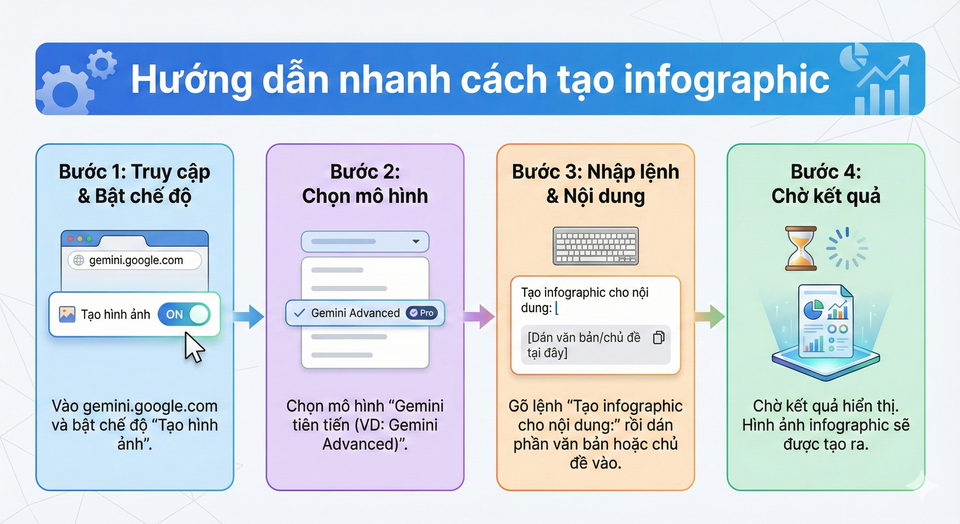
Phong cách 2: Thiết kế màu sắc tươi sáng, trẻ trung, chi tiết minh họa nhiều hơn. Phù hợp cho giới trẻ hoặc nội dung mang tính vui nhộn, sinh động.


Hy vọng những bước trên sẽ giúp bạn dễ dàng tạo được infographic đẹp và đúng ý mà không tốn quá nhiều thời gian. Chỉ cần chuẩn bị nội dung rõ ràng và nhập câu lệnh phù hợp, AI sẽ hỗ trợ bạn phần còn lại một cách nhanh chóng. Cảm ơn bạn đã theo dõi bài viết này, nếu thấy hữu ích hãy like và share để ủng hộ mình nha.
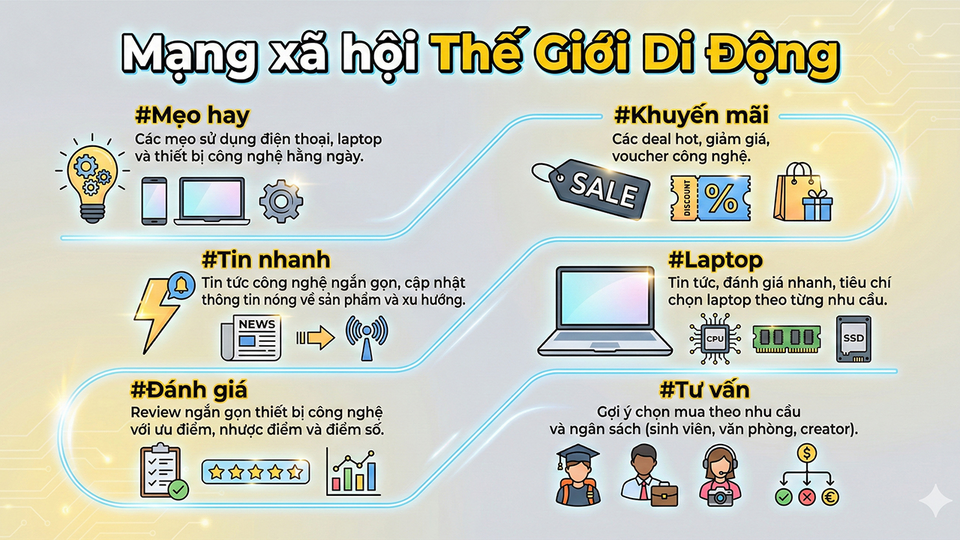
Dưới đây là hướng dẫn cách tạo infographic bằng AI miễn phí với trên điện thoại, máy tính để bạn bắt đầu ngay.
1. Infographic là gì?
Infographic là một dạng nội dung trực quan kết hợp giữa hình ảnh, biểu đồ, icon và đoạn chữ ngắn gọn nhằm truyền tải thông tin một cách nhanh, dễ hiểu và hấp dẫn hơn so với văn bản thuần. Nhờ sự hỗ trợ của màu sắc, bố cục và yếu tố đồ họa, infographic giúp người xem nắm bắt nội dung chỉ trong vài giây mà vẫn ghi nhớ được những ý quan trọng. Đây là lý do các infographic thường xuất hiện trong báo cáo, bài học, bài thuyết trình, truyền thông hay mạng xã hội.
Bên cạnh khả năng rút gọn thông tin phức tạp, infographic còn tạo cảm giác chuyên nghiệp và sinh động hơn cho nội dung. Người dùng có thể sử dụng nó để giải thích số liệu, mô tả quy trình, minh họa khái niệm hoặc giới thiệu sản phẩm một cách trực quan. Nhờ tính dễ tiếp cận và dễ chia sẻ, infographic ngày càng phổ biến trong công việc, học tập và kể cả các nội dung sáng tạo cá nhân.
2. Cách tạo infographic bằng AI miễn phí
Trước kia, để tạo một infographic hoàn chỉnh, bạn thường phải dành rất nhiều thời gian để lên ý tưởng, thiết kế bố cục, chọn màu sắc và sắp xếp nội dung sao cho hài hòa. Những thao tác này đòi hỏi cả kỹ năng lẫn sự tỉ mỉ, đôi khi mất hàng giờ thậm chí cả ngày để hoàn thiện.Tuy nhiên, giờ đây bạn có thể rút ngắn toàn bộ quy trình xuống chỉ còn vài phút nhờ các công cụ AI miễn phí. Chúng có thể tự động gợi ý bố cục, tạo hình minh họa, chọn màu sắc và sắp xếp nội dung tiếng Việt rất mượt. Dưới đây là hướng dẫn chi tiết cách tạo infographic bằng AI miễn phí để bạn bắt đầu ngay.

Bước 1: Truy cập vào Gemini AI của Google thông qua đường link mà bạn đã chuẩn bị. Khi giao diện chính mở ra, bạn hãy tìm và chọn mục Công cụ để bắt đầu sử dụng các tính năng hỗ trợ sáng tạo.
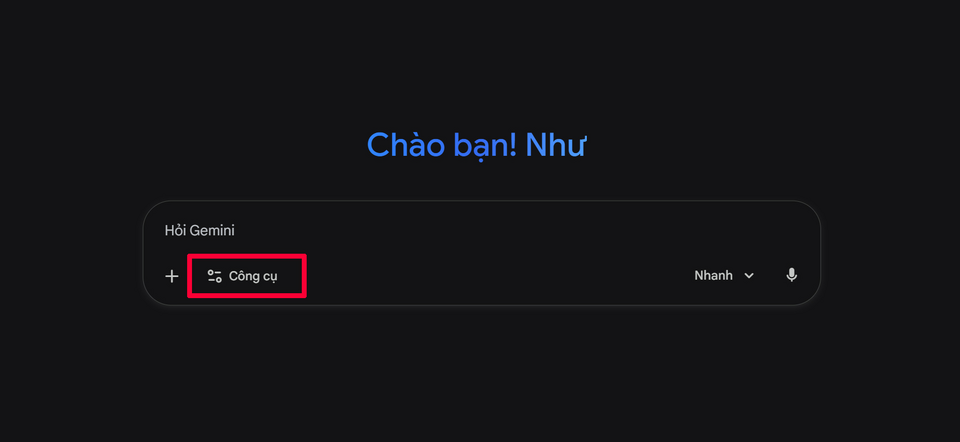
Bước 2: Sau khi vào phần Công cụ, tiếp tục chọn mục Tạo hình ảnh. Đây là nơi cho phép bạn tạo ra các mẫu infographic theo ý tưởng của mình bằng công nghệ AI của Gemini.
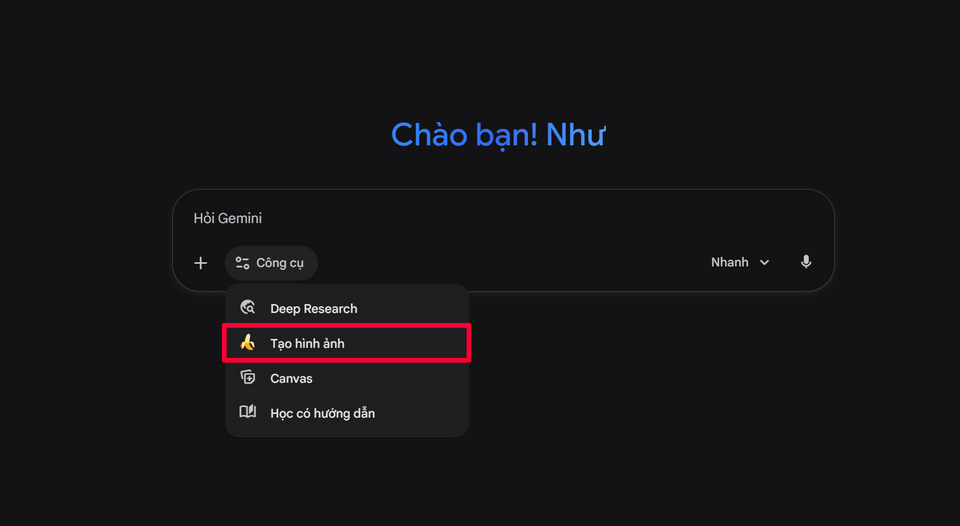
Bước 3: Bạn chọn mô hình Tư duy 3.0 để tạo infographic có chữ tiếng Việt rõ nét không lỗi font. Nếu tài khoản không hỗ trợ mô hình này, hãy chọn Mô hình Nhanh để thay thế.
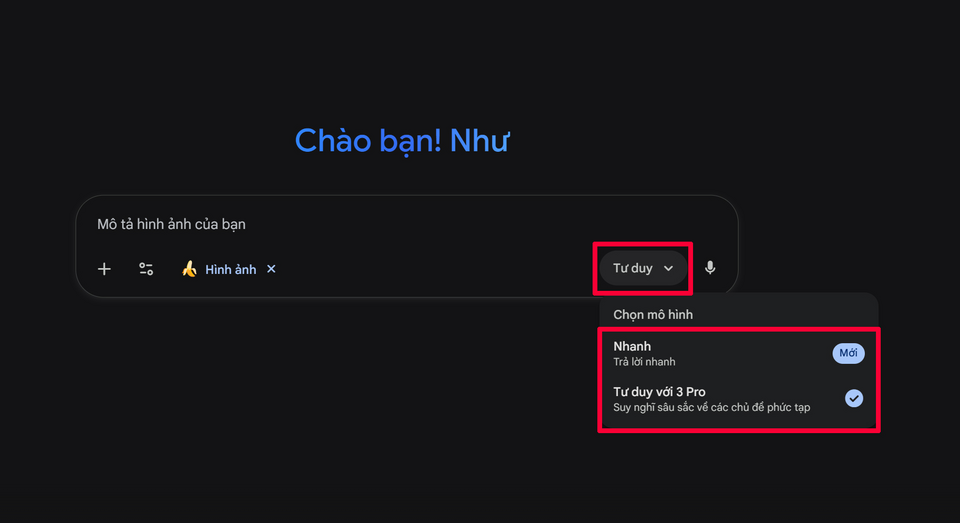
Bước 4: Nhập câu lệnh mô tả nội dung infographic mà bạn muốn tạo. Hãy diễn đạt rõ ràng, chi tiết và đầy đủ để AI có thể hiểu và tạo ra bản infographic đúng như mong muốn. Khi hình được tạo, bạn có thể xem lại, điều chỉnh và tạo lại nếu cần.
Một câu lệnh chuẩn để tạo infographic gồm 6 phần:
- Đối tượng.
- Mục tiêu nội dung.
- Quy trình/dữ liệu/thông tin.
- Phong cách hình ảnh.
- Icon/yếu tố cần có.
- Tiêu đề infographic.
Câu lệnh của mình sẽ như sau: Infographic dành cho học sinh tiểu học giải thích quy trình tái chế: phân loại rác > thu gom > tái chế > sản phẩm mới. Hình minh họa hoạt hình, màu sắc tươi sáng. Có icon thùng rác màu xanh, vàng, đỏ. Tiêu đề: Rác được biến thành đồ mới như thế nào?
Theo như mẫu, ở đây mình sẽ có:
- Đối tượng: Học sinh tiểu học.
- Mục tiêu nội dung: Giải thích quy trình tái chế để học sinh hiểu được rác được xử lý và biến thành sản phẩm mới như thế nào.
- Quy trình/dữ liệu/thông tin: Phân loại rác > Thu gom > Tái chế > Sản phẩm mới. Trình bày theo dạng các bước có liên kết, phù hợp kiểu tuần hoàn.
- Phong cách hình ảnh: Hình minh họa hoạt hình với màu sắc tươi sáng, phù hợp cho trẻ em và dễ ghi nhớ.
- Icon/yếu tố cần có: Các icon thùng rác màu xanh, vàng, đỏ để minh họa cho việc phân loại rác và làm infographic sinh động hơn.
- Tiêu đề infographic: "Rác được biến thành đồ mới như thế nào?"
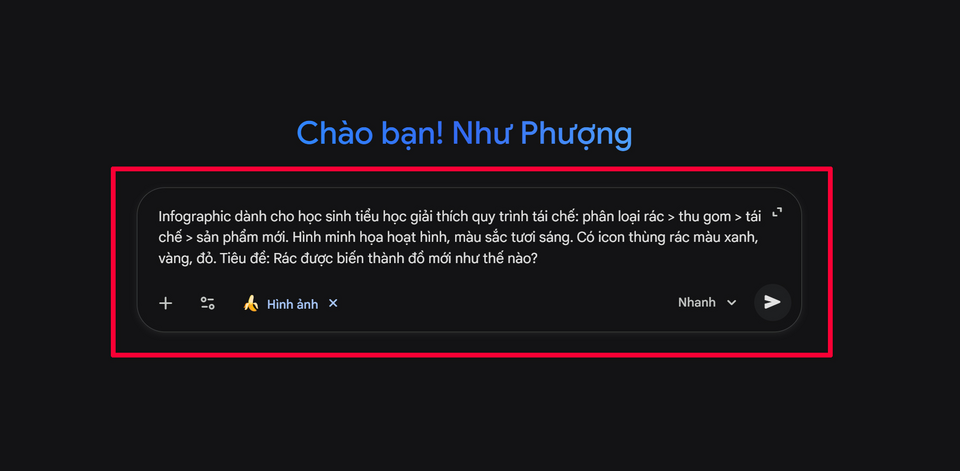
Bước 5: Chờ vài giây để AI xử lý và tạo ra bản infographic cho bạn. Khi hình xuất hiện, bạn có thể xem lại và tiếp tục điều chỉnh nếu muốn.
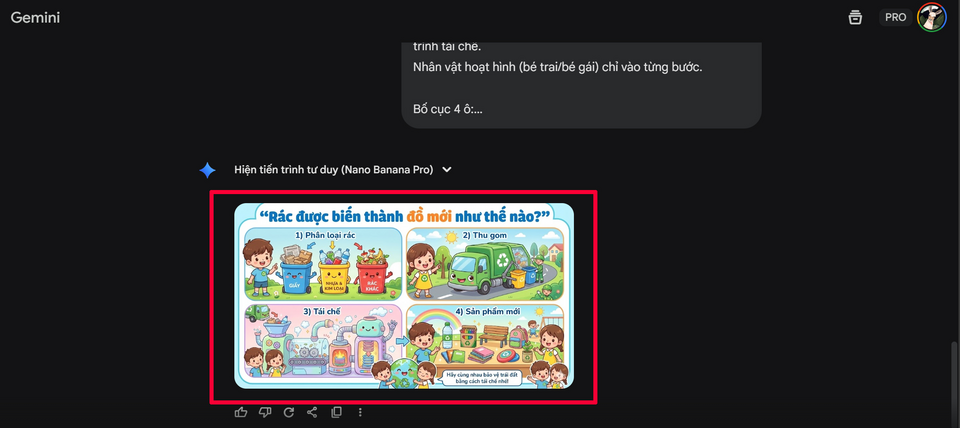
Bước 6: Nhấn vào hình ảnh AI đã tạo rồi tiến hành chọn vào Dấu mũi tên bên phải để tải về.

Đây là hình ảnh rõ nét mà mình đã tạo nhờ AI. Bạn có thể thấy chữ tiếng Việt hiển thị chuẩn, không bị lỗi phông, màu sắc rực rỡ và phong cách minh họa cũng rất phù hợp cho trẻ em đúng như yêu cầu ban đầu.

Một ví dụ khác về cây lúa nhé. Câu lệnh sẽ là:
Tạo infographic mô phỏng ruộng lúa hoạt hình từ trên xuống, màu sắc sinh động.
Chia 6 phần, tương ứng các giai đoạn:
- 1) Gieo mạ (hạt nảy mầm).
- 2) Cấy lúa (mạ được cấy xuống ruộng nước).
- 3) Lúa đẻ nhánh (bụi lúa phát triển xanh tốt).
- 4) Làm đòng (bông lúa hình thành trong bẹ lá).
- 5) Trổ bông (bông lúa vàng dần).
- 6) Chín – thu hoạch.
Có icon: nông dân, giọt nước, tia nắng, hạt thóc.
Phong cách dễ thương, đơn giản, thân thiện với trẻ em, có cảnh đồng quê Việt Nam tươi đẹp.
Bên dưới là kết quả mà mình đã tạo ra được.

Mình đã tạo thêm một bản infographic về các bước hướng dẫn bên dưới theo 2 phong cách khác nhau, bạn có thể tham khảo qua nhé.
Phong cách 1: Thiết kế đơn giản, dễ nhìn, màu sắc nhẹ nhàng và bố cục gọn gàng. Phù hợp cho nội dung hướng dẫn cơ bản, dễ đọc trên mọi thiết bị.
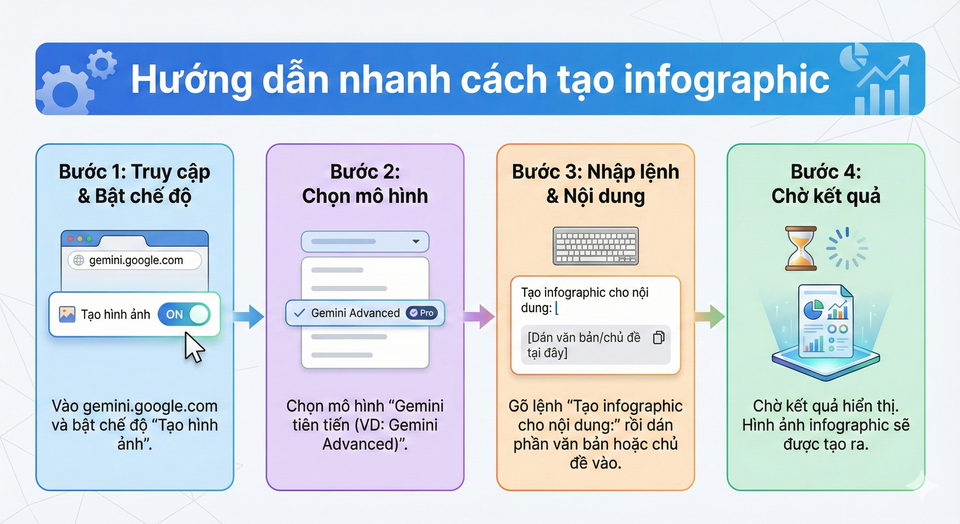
Phong cách 2: Thiết kế màu sắc tươi sáng, trẻ trung, chi tiết minh họa nhiều hơn. Phù hợp cho giới trẻ hoặc nội dung mang tính vui nhộn, sinh động.

3. Tạo infographic bằng AI có mất phí không?
Bạn hoàn toàn có thể tạo bằng tài khoản miễn phí. Tuy vậy, tài khoản miễn phí sẽ bị giới hạn số lần tạo mỗi ngày và chất lượng hình đôi khi chưa thật sự đẹp. Một số trường hợp còn xuất hiện lỗi nhỏ về chữ tiếng Việt, nhất là khi tạo tiêu đề hoặc nội dung dài. Nếu cần chất lượng ổn định hơn và tạo được nhiều lần, bạn có thể cân nhắc dùng gói trả phí nhé.
Hy vọng những bước trên sẽ giúp bạn dễ dàng tạo được infographic đẹp và đúng ý mà không tốn quá nhiều thời gian. Chỉ cần chuẩn bị nội dung rõ ràng và nhập câu lệnh phù hợp, AI sẽ hỗ trợ bạn phần còn lại một cách nhanh chóng. Cảm ơn bạn đã theo dõi bài viết này, nếu thấy hữu ích hãy like và share để ủng hộ mình nha.
Nguồn: Như Phượng/Thegioididong









